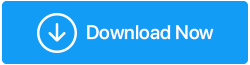Apa yang Harus Dilakukan Jika Aplikasi Tidak Dapat Dibuka Karena msvcr110.dll Hilang di Windows 11/10?
Diterbitkan: 2022-01-01Pernahkah Anda mencoba menginstal game atau program di komputer Windows 11 Anda dan tidak bisa? Apakah kesalahan seperti "Program tidak dapat memulai karena MSVCR110.dll hilang ..." muncul di layar Anda. Anda tidak sendirian dan kami sedang dalam misi untuk memperbaikinya.
Kapan msvcr110.dll atau Varian Serupa Terjadi?
Pertama, file msvcr.dll adalah bagian dari Visual C++ dari Microsoft. Jika ada program atau game yang melewatkan file ini, pesan kesalahan akan muncul di layar Anda. Dan, tidak hanya dalam satu tetapi beberapa bentuk –
Satu Masalah, Beberapa Wajah –
Kesalahan msvcr110.dll dapat muncul dalam beberapa cara berbeda. Anda mungkin melihat kesalahan dalam variasi yang sedikit berbeda tetapi solusi di bawah ini, kurang lebih berfungsi untuk semua variasi ini. Kami menyebutkan beberapa pesan kesalahan tentang msvcr110.dll di bawah ini sehingga Anda dapat mengaitkan masalah Anda dengan baik –
- Program tidak dapat dimulai karena msvcr110.dll hilang dari komputer Anda.
- Tidak dapat menemukan [PATH]\msvcr110.dll
- Aplikasi ini gagal dijalankan karena msvcr110.dll tidak ditemukan. Menginstal ulang aplikasi dapat memperbaiki masalah ini.
- dll Tidak Ditemukan
- Tidak dapat memulai [nama aplikasi]. Komponen yang diperlukan tidak ada: msvcr110.dll. Silakan instal [nama aplikasi] lagi.
- Program tidak dapat dimulai karena MSVCR100.dll hilang dari komputer Anda. Coba instal ulang program atau nonaktifkan perangkat lunak Antivirus/Windows Defender untuk memperbaiki masalah ini.
Sebutkan di komentar di bawah jika solusi berhasil untuk variasi Anda. Jika tidak dan Anda mencoba perbaikan lain yang menyelesaikan masalah, beri tahu kami.
Baca Juga: Cara Memperbaiki – Windows Defender Tidak Mau Update
Bagaimana Saya Mengatasi msvcr10.dll?
Daftar isi
- 1. Apakah Windows 11 Anda Diperbarui?
- 2. Instal msvcr110.dll
- 3. Instal Ulang Program
- 4. Instal Ulang Paket Visual C++ Redistributable
- 5. Nonaktifkan Antivirus Anda
Immaterial dari formulir, jika Anda menemukan kesalahan ini, jangan khawatir. Ini sangat dapat diselesaikan dan menggunakan cara dan sarana di bawah ini, Anda harus dapat memperbaiki masalah tanpa gangguan.
1. Apakah Windows 11 Anda Diperbarui?
Mengapa saya bahkan perlu? Lagi pula, saya memiliki Windows11 terbaru, bukan? Untuk memulainya, Microsoft meluncurkan pembaruan rutin dengan setiap versi Windows baru dan Windows 11 tidak berbeda. Pembaruan ini membantu menambal kerentanan dan bahkan mengambil file yang hilang yang dapat menyebabkan masalah. Juga, pembaruan ini sangat penting dari sudut pandang fungsionalitas juga. Sekarang, setelah kami mengetahui mengapa pembaruan sangat penting, berikut cara melakukannya –
- Tekan Windows + I dan buka Pengaturan
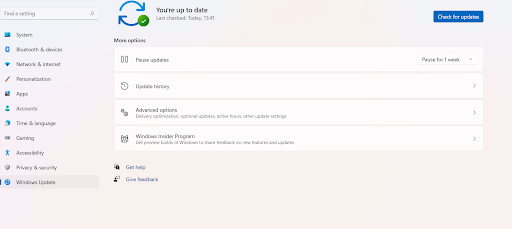
- Dari sisi kiri klik pada Pembaruan Windows yang seharusnya menjadi opsi terakhir
- Di sisi kanan klik Periksa pembaruan
- Jika ada, unduh dan instal
Periksa, apakah Anda sekarang dapat membuka aplikasi yang Anda inginkan yang sebelumnya tidak terbuka dan mem-flash pesan kesalahan "MSVCR110.dll hilang".
2. Instal msvcr110.dll
Seringkali kesalahan itu sendiri mengatakan bahwa aplikasi gagal untuk memulai hanya karena msvcr.dll hilang. Jadi, lakukan seperti yang dikatakan dan instal file msvcr110.dll tersebut di atas. Tapi, dari mana? On line! Ada beberapa situs web tempat Anda dapat mengunduh msvcr110.dll. DLL-FILES.COM misalnya adalah tempat dari mana Anda bisa mendapatkan file. Jadi,
- Salin dan tempel dll di bilah pencarian

- Klik tombol Cari file DLL
- Gulir ke bawah dan temukan file dll yang benar dari daftar file dll yang disebutkan. Seperti yang Anda lihat dari tangkapan layar di bawah, file tersebut ditandai dengan warna hitam
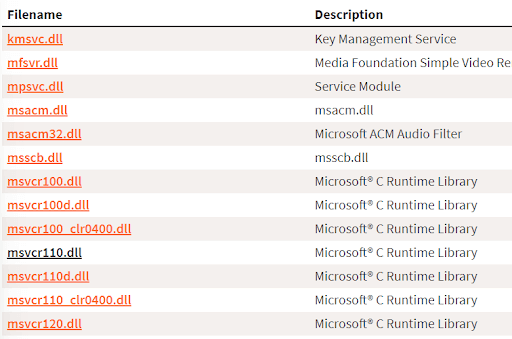
- Pilih file yang kompatibel dengan arsitektur 64-bit dan unduh
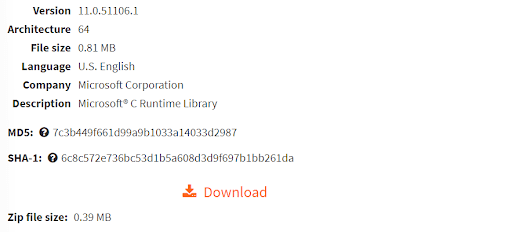
- Jalankan file ini dan Anda siap melakukannya
Dan, sementara sebagian besar pengguna dilaporkan dapat menyelesaikan masalah menggunakan metode ini, jika masalah berlanjut, Anda dapat mencoba cara lain yang disebutkan di bawah ini.
3. Instal Ulang Program
Kemungkinan besar penginstalan game atau program yang Anda pilih tidak berjalan sebagaimana mestinya. Oleh karena itu, file DLL rusak. Untuk mengatasi masalah ini, kami memiliki dua cara untuk Anda.
Cara. No.1 – Jalankan Pemindaian SFC
Meskipun pemindaian SFC membantu memperbaiki file sistem yang rusak. Namun, itu mungkin terbukti menjadi obat dalam kasus ini juga. Pemindaian SFC harus, oleh karena itu, tidak dikesampingkan –

- Dalam pencarian, ketik cmd
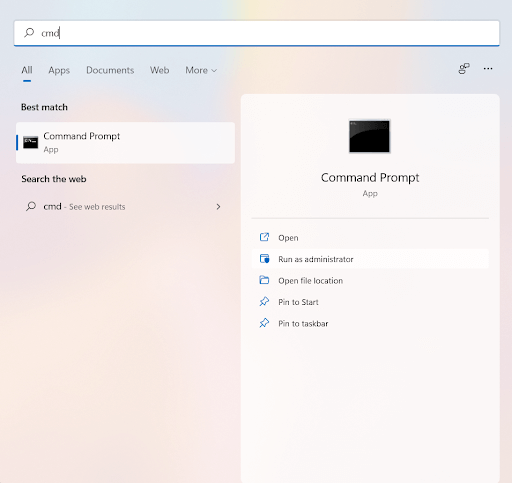
- Pilih jalankan sebagai administrator dari sisi kanan
- Ketika jendela Command Prompt terbuka ketik –
sfc /scannow
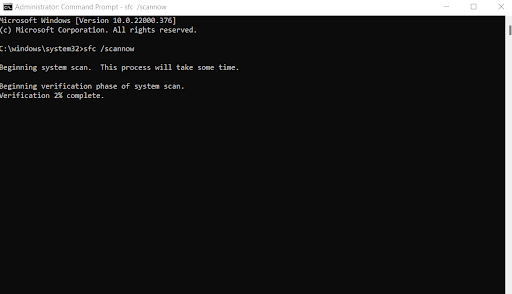
- Tekan Enter
Jika masalah teratasi dengan baik dan bagus lagi Anda dapat mencoba jalan keluar selanjutnya –
Cara. No.2 – Copot dan Instal Ulang Game atau Aplikasi
Jalan keluar selanjutnya adalah mencopot pemasangan aplikasi secara lengkap dan rapi terlebih dahulu lalu memasangnya kembali. Kami menyarankan jika Anda belum menginstalnya dari penerbit terverifikasi sebelumnya, lakukan sekarang.
Baca Juga: Cara Memastikan File Aman Untuk Didownload
4. Instal Ulang Paket Visual C++ Redistributable
Seperti yang telah kami sebutkan sebelumnya di blog ini, kesalahan dapat terjadi karena program Anda memerlukan Paket Redistributable Microsoft Visual C++. Sangat mungkin paket Visual C++ Redistributable Anda yang ada rusak. Jadi, buka situs web Microsoft, gulir ke bawah, unduh file .exe dan jalankan. Lebih spesifik -
- Klik tombol Unduh berwarna oranye
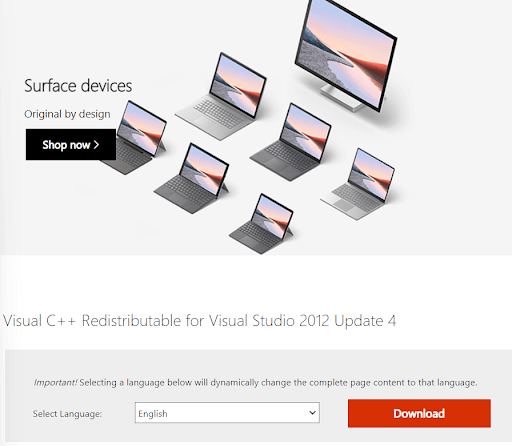
- Pilih ketiga file dengan mengklik kotak centang di sebelah Nama File seperti pada gambar di bawah
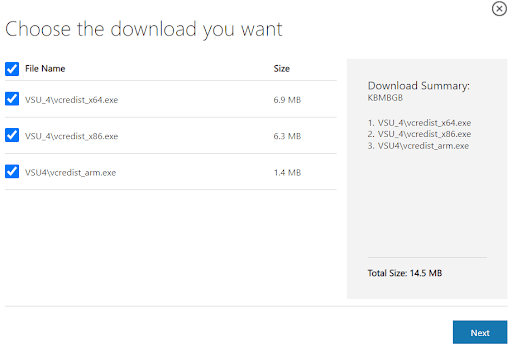
- Klik Berikutnya
- Jalankan file .exe yang diunduh
5. Nonaktifkan Antivirus Anda
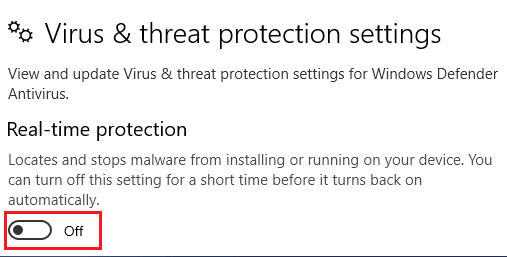
Pertimbangkan pesan kesalahan ini -
Program tidak dapat dimulai karena MSVCR100.dll hilang dari komputer Anda. Coba instal ulang program atau nonaktifkan perangkat lunak Antivirus/Windows Defender untuk memperbaiki masalah ini.
Meskipun mencopot dan menginstal ulang aplikasi, jika masih, kesalahan tetap ada, terutama yang baru saja disebutkan di atas, Anda dapat mencoba menonaktifkan Antivirus Anda saat ini. Namun, kami mendorong Anda untuk setidaknya mengaktifkan satu Antivirus untuk tidak mengizinkan ancaman berbahaya mengganggu komputer Anda. Kami sudah memiliki panduan mendalam tentang bagaimana Anda dapat menonaktifkan Windows Defender. Namun, sekali lagi kami ingin menegaskan kembali bahwa jika Anda menonaktifkan Windows Defender yang merupakan solusi keamanan yang mumpuni untuk Windows 11, pastikan Anda mengganti Antivirus yang dinonaktifkan dengan Antivirus lain yang efisien dan kuat.
Kiat Bonus –
Untuk masalah yang akan datang di komputer Anda, Anda dapat menggunakan alat seperti Pengoptimal Sistem Lanjutan. Karena mari kita hadapi itu, seringkali kita tidak memiliki kesabaran untuk memperbaiki masalah secara manual atau kita dapat mengambil risiko komputer kita dengan tersandung pada ukuran yang salah. Berikut adalah langkah-langkah untuk menggunakan Pengoptimal Sistem Tingkat Lanjut –
1. Unduh, instal, dan jalankan Pengoptimal Sistem Lanjutan di komputer Windows 11 Anda
2. Dari panel sebelah kiri, klik Smart PC Care
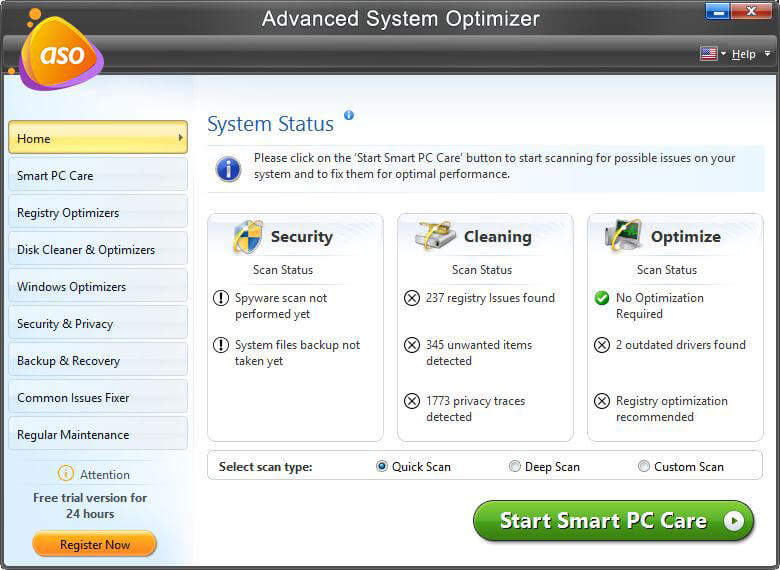
3. Dari sisi kanan, pilih jenis pemindaian
4. Klik Mulai Perawatan PC Cerdas
Apa yang Kemudian Akan Terjadi?
Setelah Anda mengklik tombol Start Smart PC Care berwarna hijau, modul akan memindai PC Anda untuk berbagai masalah. Dan, jika tersandung pada masalah seperti yang Anda lihat pada tangkapan layar di bawah, itu akan meminta semua itu. Anda akhirnya dapat mengklik tombol Optimalkan berwarna biru di kanan bawah dan memperbaiki semua masalah yang terdaftar dengan satu klik.
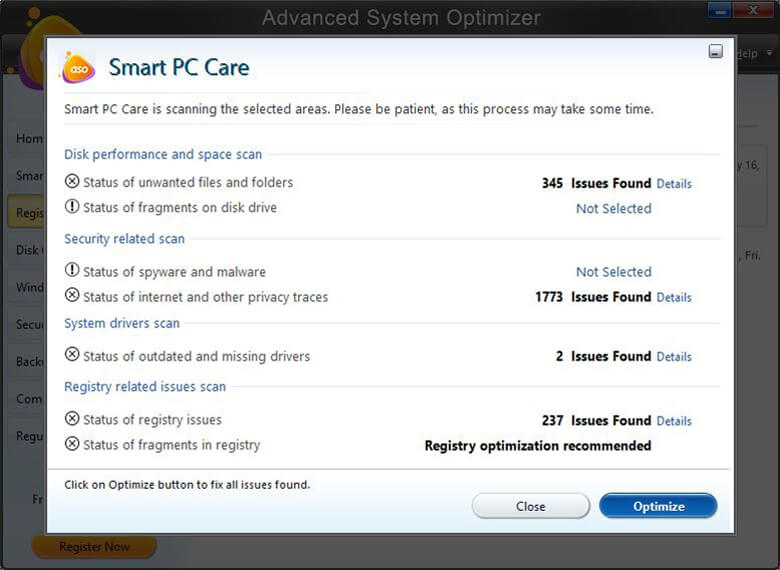
Apakah alat ini menarik minat Anda? Ingin tahu luar dalam. Lihat ulasan (dan panduan) komprehensif kami tentang Pengoptimal Sistem Lanjutan.
Membungkus:
Seharusnya tidak ada yang menghalangi Anda dan aplikasi yang ingin Anda buka. Dengan itu, kami berharap Anda telah berhasil memperbaiki kesalahan msvcr.dll is missing. Jika sudah, bagikan kisah sukses Anda di bagian komentar di bawah sehingga orang lain yang menghadapi masalah yang sama juga dapat terbantu. Untuk lebih banyak konten seperti itu, teruslah membaca Tweak Library.